Nakatagpo ka na ba ng err cache miss issue sa Android at Chrome? Ang Google Chrome ay ang pinaka ginagamit na web browser. Lalo na sa mga Android mobile, kung saan makikita namin ito bilang default. Ngunit kung minsan, kahit na ang mga application na pinakamahusay na gumagana ay maaaring magbigay ng paminsan-minsang maliit na error.
Kung kapag pumapasok sa isang website ay nakita mo ang error err_cache_miss, ipinapakita namin sa iyo kung paano mo malulutas at magsimulang mag-browse nang walang mga problema.

Mga hakbang upang malutas ang err_cache_miss error, naayos
I-clear ang cache para maiwasan ang err cache miss sa Android
Ang problemang ito ay karaniwang sanhi ng isang error sa cache ng browser. Samakatuwid, ang pinakamadaling paraan upang ayusin ang problemang ito ay kasing simple ng pag-clear sa cache. Ito ay isang bagay na malamang na nagawa mo na sa ibang application, kahit na magbakante ng espasyo.
Ngunit kung hindi ka malinaw tungkol sa proseso, ipapaliwanag namin ito sa iyo sa ibaba:
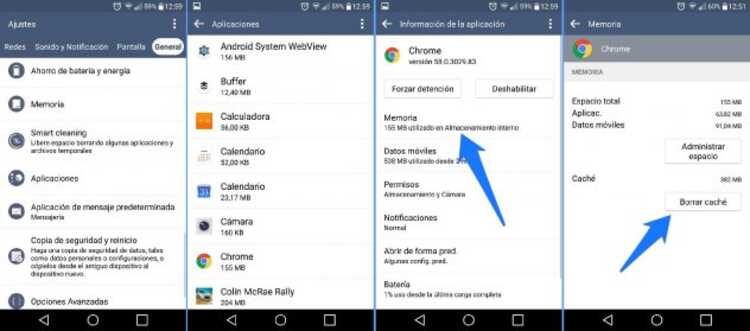
- Ipasok ang menu ng Mga Setting
- Access sa Mga Application
- Maghanap sa Google Chrome
- Depende sa bersyon na mayroon ka, maaaring kailanganin mong pumunta sa Storage submenu
- Pindutin ang pindutan I-clear ang Cache o Empty Cache
Kapag nalampasan mo na ang prosesong ito, ang err_cache_miss error ay dapat na malutas sa ngayon. bumalik sa iyong browser at subukang mag-navigate gaya ng dati. Ang normal na bagay ay ang problema ay nalutas na at maaari kang mag-navigate nang may kapayapaan ng isip tulad ng ginawa mo hanggang ngayon.

Lutasin ang err cache miss sa PC
Posible na ang parehong error na ito err_cache_miss ay hindi nagpakita sa iyo kapag nagba-browse sa iyong Android mobile, ngunit kapag ginagawa ito mula sa iyong PC. Ngunit, dahil ito ay isang problema pa rin sa cache, ang solusyon ay karaniwang pareho. Ang tanging bagay na kailangan nating gawin ay i-clear ang cache nang direkta mula sa browser mismo.
Ang mga hakbang na susundan para dito ay ang mga sumusunod:
- Ang pagpindot sa tatlong puntos na makikita mo sa kanang itaas, ipasok ang Mga Setting ng Chrome
- I-access ang Kasaysayan
- Mag-scroll pababa sa kung saan nakasulat ang I-clear ang data sa pagba-browse
- Lagyan lamang ng check ang opsyon Mga naka-cache na file at larawan
- Panghuli, pindutin ang pindutan ng I-clear ang data

Paano kung hindi ito gumana sa akin?
Kung kahit na ang pag-clear sa cache ay hindi nalutas ang iyong problema, maaari mo itong maayos nang kaunti pa. Ibig sabihin, ibinabalik ang Chrome sa nito default na estado. Sa pamamagitan nito, posibleng mawala ang ilang configuration na ginawa mo sa ibang pagkakataon, ngunit malulutas mo ang problema.
Ang mga hakbang na dapat sundin ay:
- Sa loob kromoPumunta sa Mga Setting> Mga Advanced na Setting
- Piliin ang Ibalik ang mga setting sa orihinal na mga default
Sa ganitong paraan, ang iyong browser ay mananatiling eksaktong kapareho noong na-install mo ang mga ito sa unang pagkakataon, ngunit walang anumang mga problema.
Ang err cache miss problem ba ay lumabas na ba sa Android? Paano mo nagawang lutasin ito? Inaanyayahan ka naming dumaan sa seksyon ng mga komento na makikita mo sa ibaba ng artikulong ito at sabihin sa amin ang tungkol sa iyong mga karanasan sa bagay na ito.